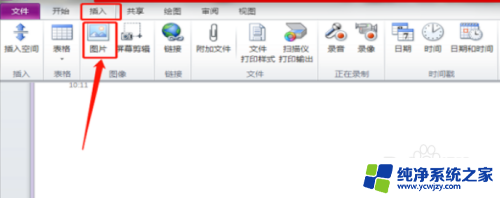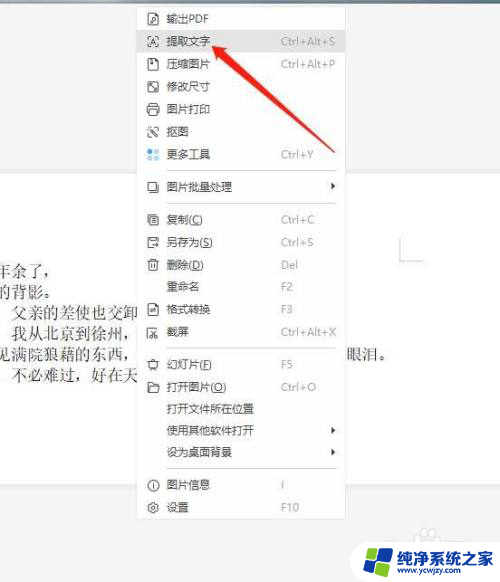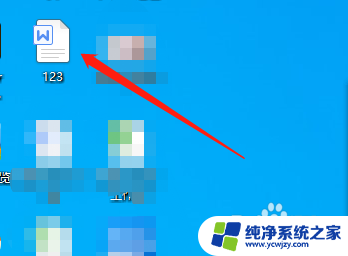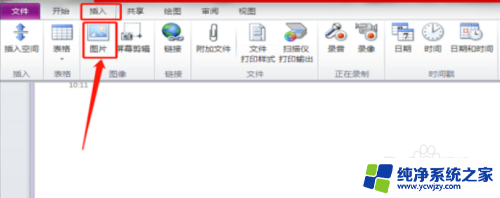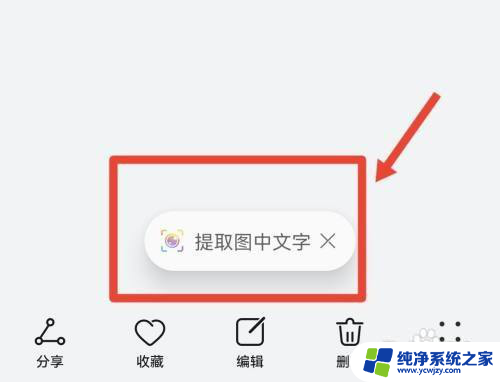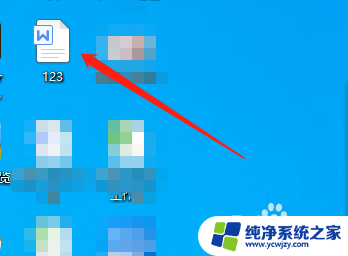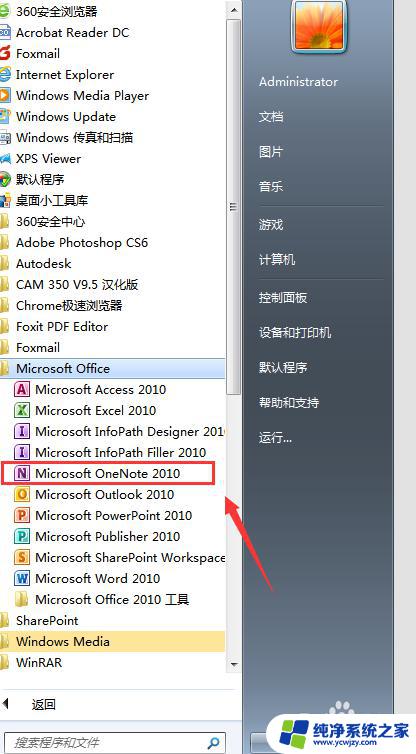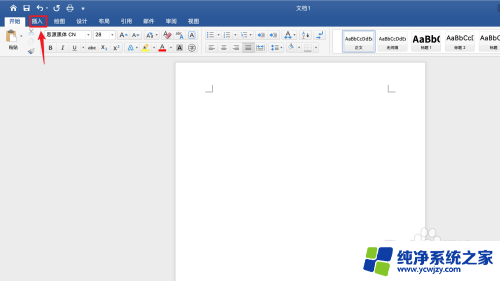怎么把图片文字转成电子文档 如何将图片转换成电子版文档
怎么把图片文字转成电子文档,随着科技的不断发展,如何将图片转换成电子版文档已经成为一个普遍关注的问题,在过去我们常常需要手动输入图片中的文字,费时费力且容易出错。但现在有许多便捷的方法可以帮助我们将图片文字转成电子文档。通过使用OCR(光学字符识别)技术,我们可以将图片中的文字快速准确地转换成电子版文档,大大提高了工作效率和准确性。本文将介绍一些常用的图片转换成电子版文档的方法,帮助读者更好地应对这一问题。
具体步骤:
1.插入图片
新建空白文档点击上方的插入,插入图片;
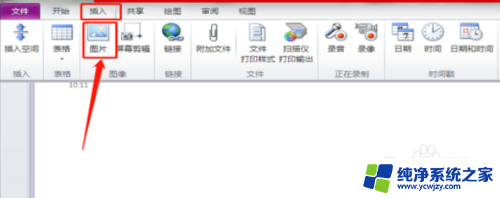
2.打开图片
选中需要转换的图片,点击打开;
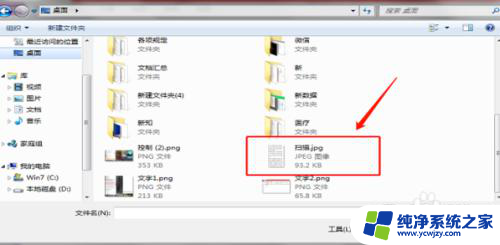
3.复制图片文本
选中图片鼠标右击,选择复制图片中的文本;
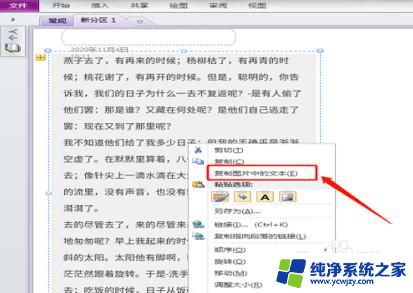
4.粘贴
打开Word文档,粘贴,就能将图片转换为电子版的文档了;
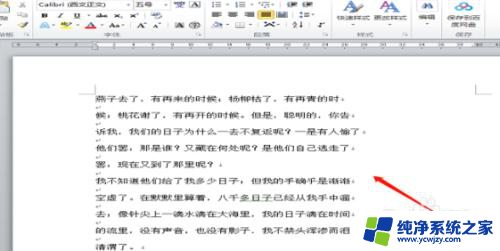
5.下载软件添加图片
下载一个文字识别软件,点击“点击添加图片、文件”;
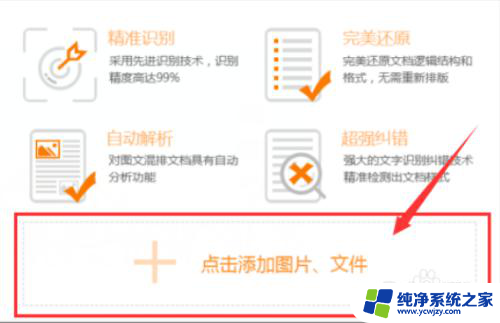
6.选择转换格式
选择好需要添加的图片,点击“打开”。将识别格式选择为“DOCX”;
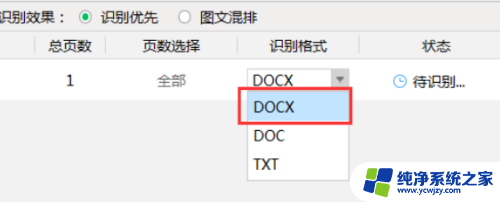
7.识别
将输出目录选择为“原文件夹”,点击“开始识别”;

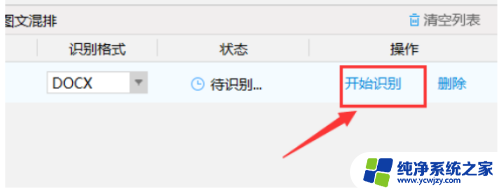
8.转换完成
识别完成,点击打开文件查看图片里的文字就已经转化为word文档了。
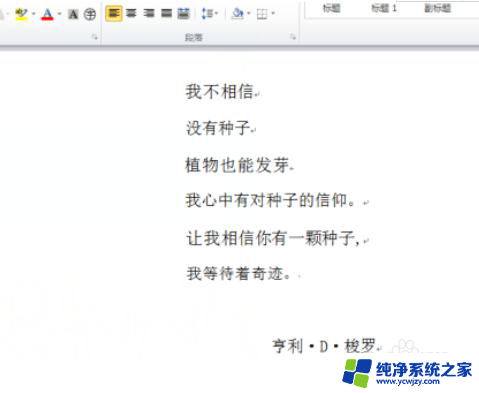
以上就是将图片文字转成电子文档的全部内容,如果遇到这种情况,您可以根据以上方法来解决,希望这对大家有所帮助。